En este tutorial te mostraré cómo exportar vídeos en Adobe Premiere Pro CC en formato MOV para incluir el canal alfa. Esto es especialmente importante cuando necesitas áreas transparentes en tu vídeo, como por ejemplo gráficos que deben superponerse a otros contenidos. Con esta guía aprenderás a obtener los resultados deseados y a editar tus proyectos de forma profesional.
Principales conclusiones
- Exportar en formato MOV permite incluir el canal alfa.
- El canal alfa garantiza la correcta visualización de áreas transparentes.
- Con la configuración de exportación adecuada, puedes integrar gráficos y animaciones fácilmente en tus proyectos.
Instrucciones paso a paso
Primero te recomiendo que abras tu clip o gráficos en Adobe Premiere Pro CC. Asegúrate de estar al principio de tu secuencia.
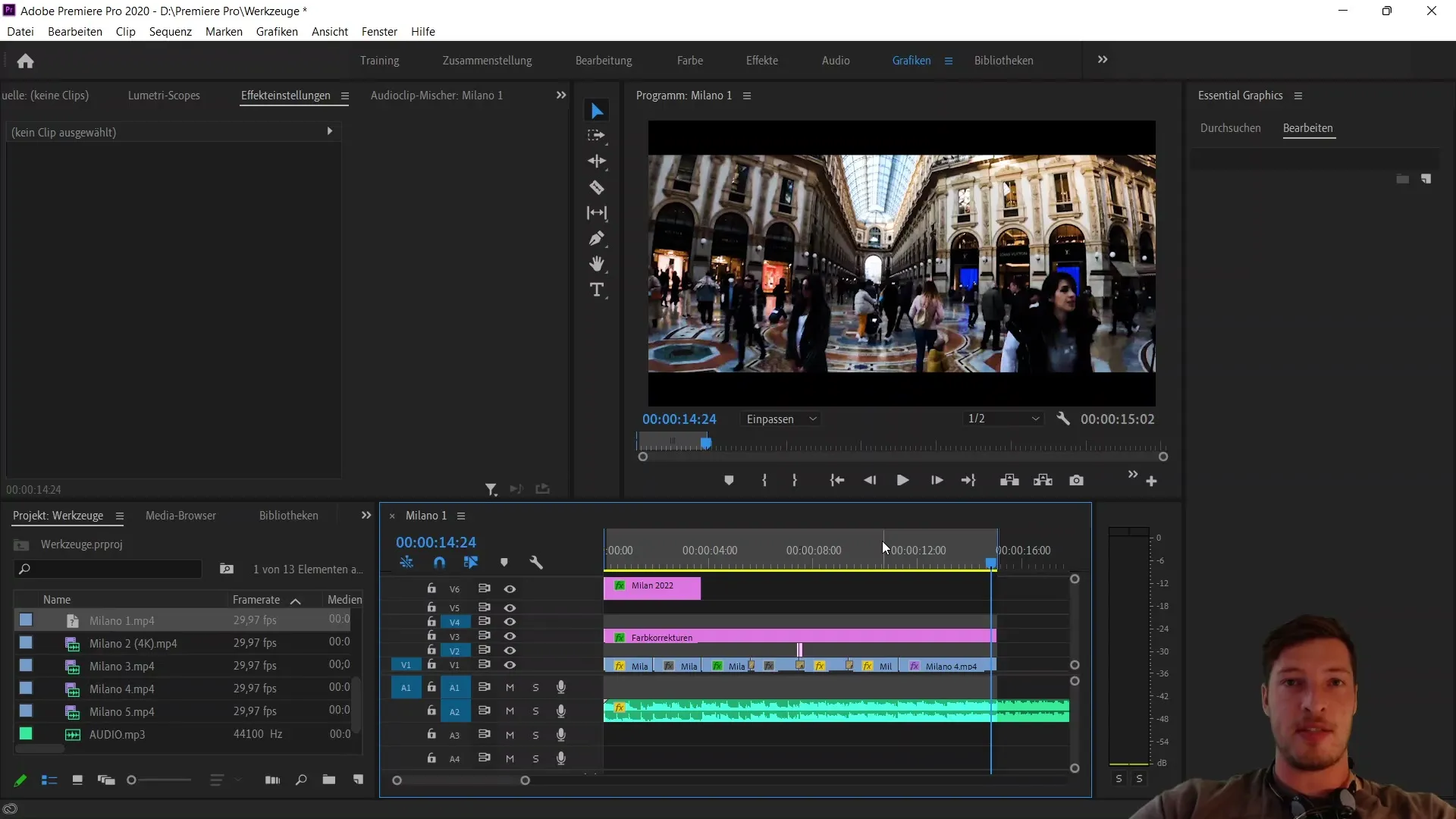
Para empezar, debemos seleccionar el área que deseas exportar. Si por ejemplo solo quieres renderizar una Essential Graphic, céntrate en establecer correctamente el punto final (Outpoint). Esto significa marcar la parte deseada de tu clip sin perder otros elementos en el fondo.
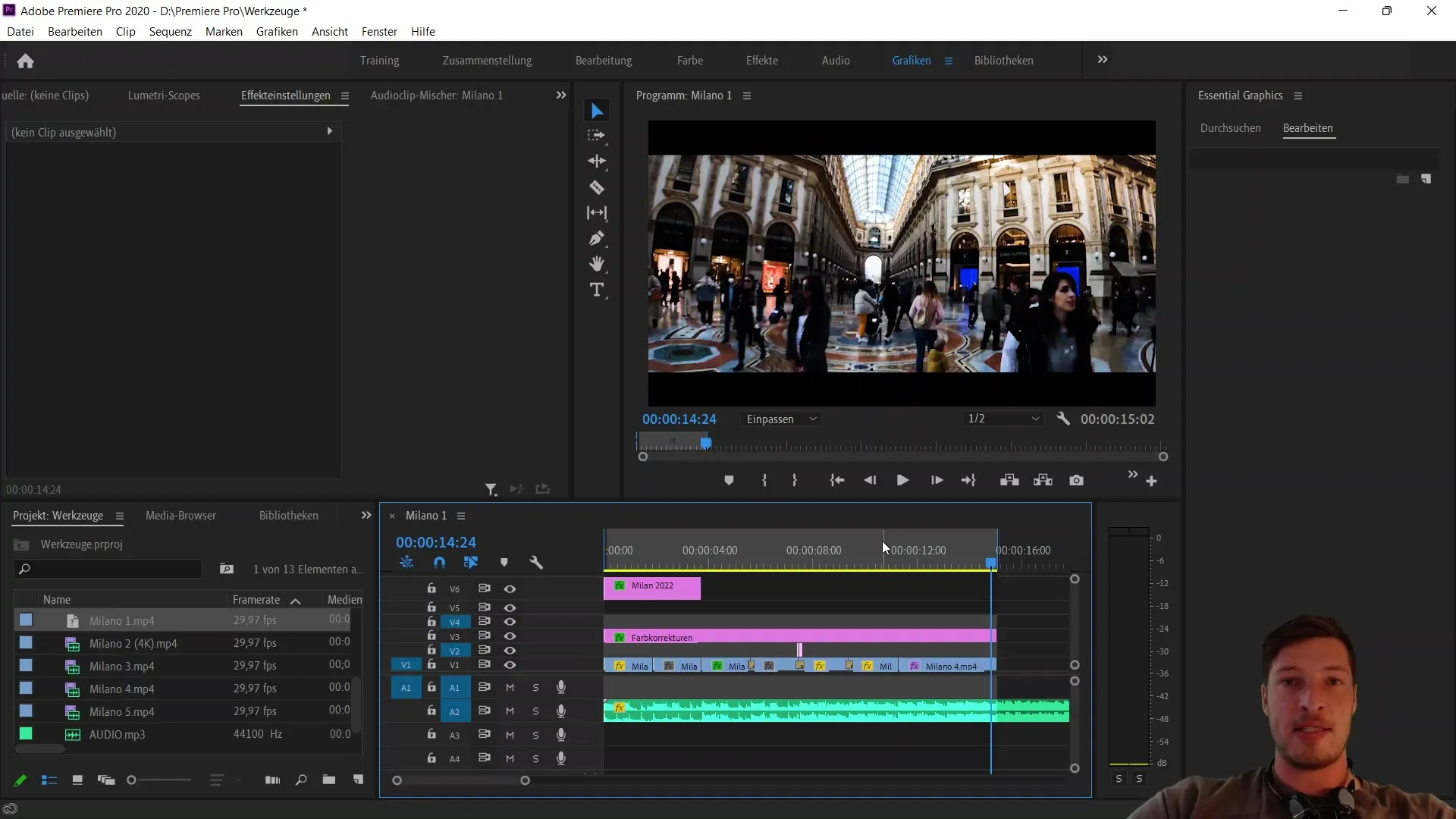
Para trabajar con precisión, puedes desactivar las capas de video y ajustes que no necesitas. Esto simplifica la visualización del área a renderizar. Luego ve al menú "Archivo", selecciona "Exportar" y luego "Medios". Aquí se configura el proceso de exportación.
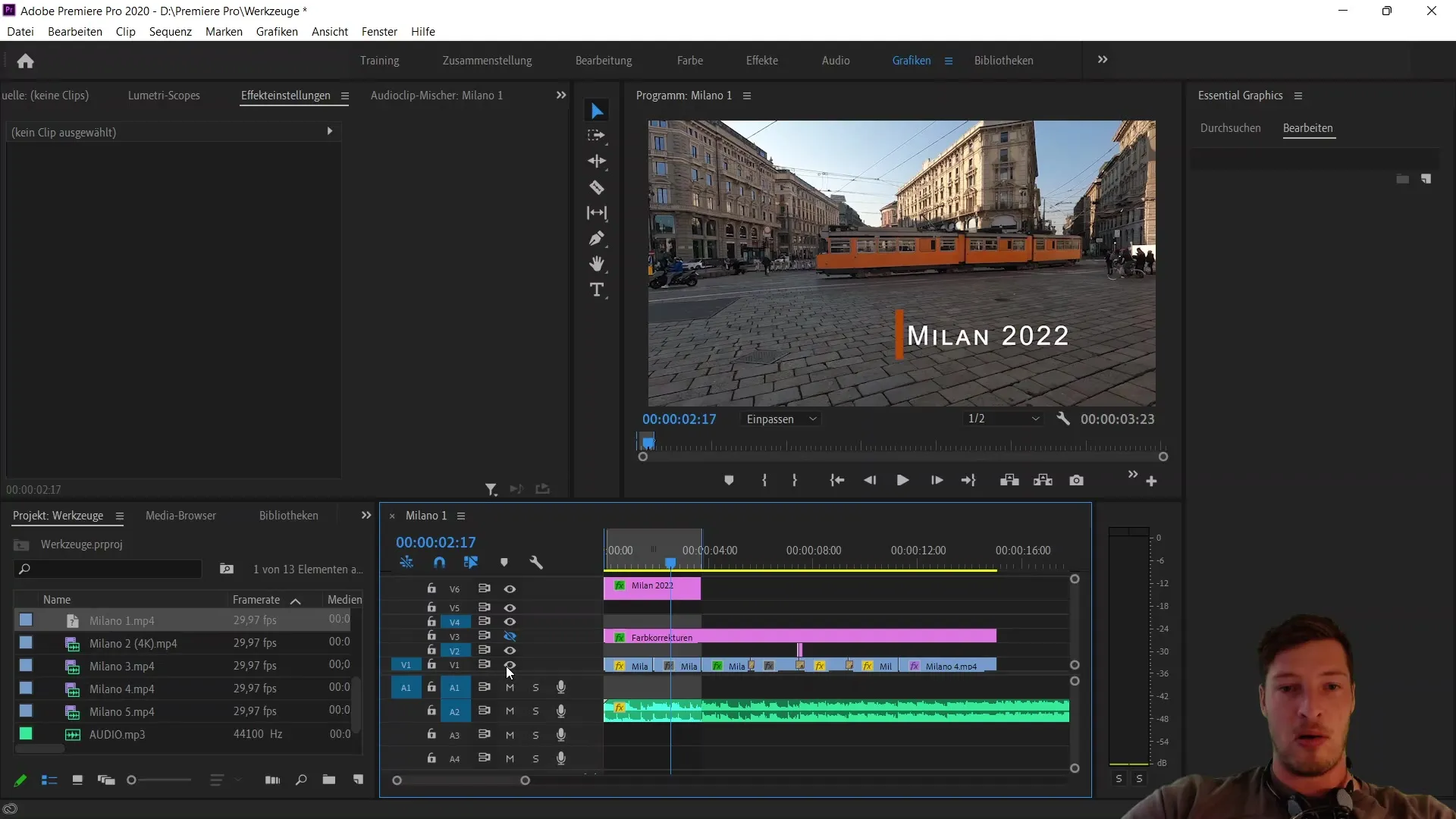
Notarás que la configuración predeterminada está en el formato H.264. Para exportar el canal alfa, debes cambiar el formato a QuickTime. Esto es necesario ya que el formato MOV de Apple soporta la configuración para canales alfa.
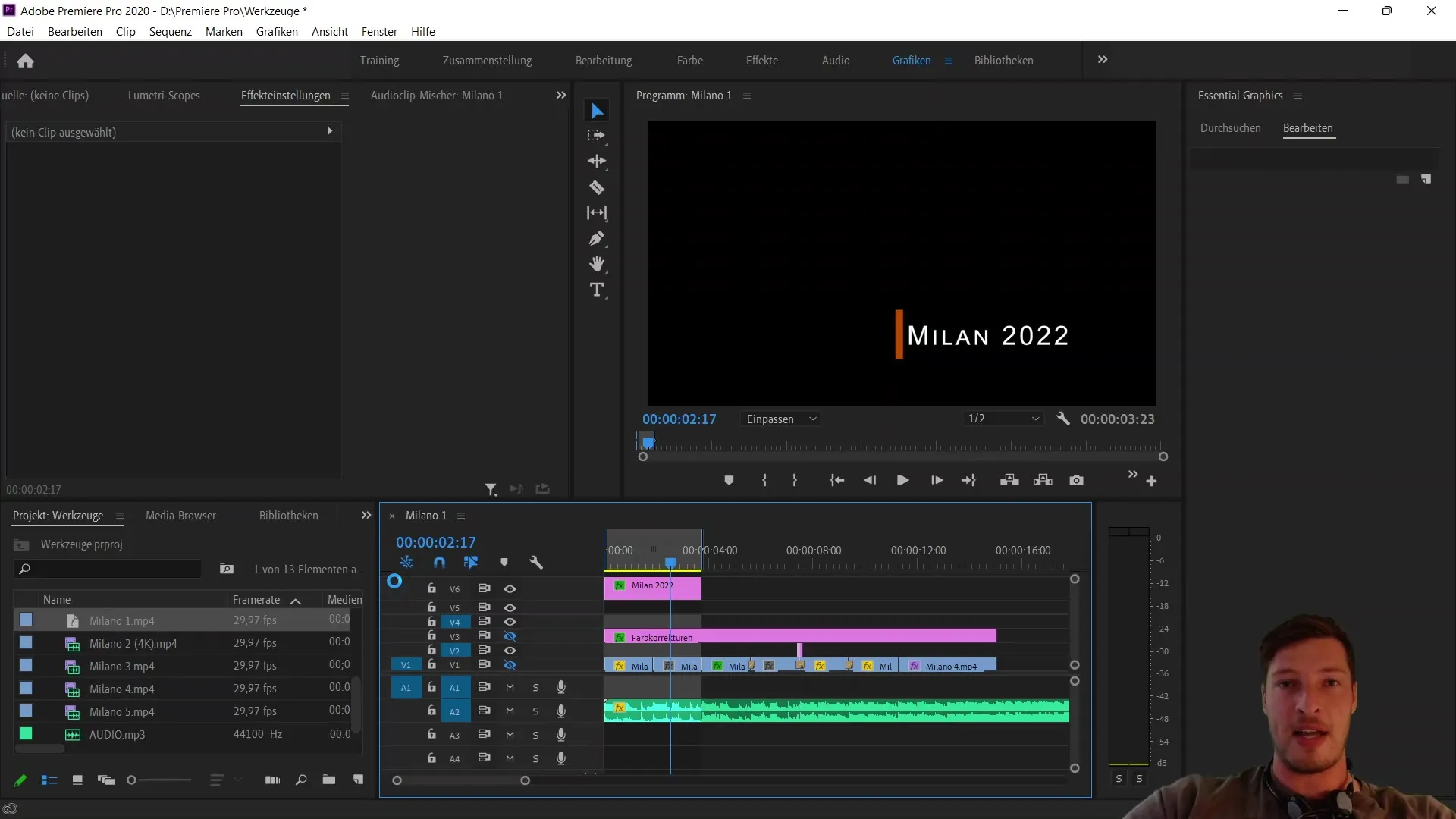
Una vez cambiado el formato, ve a la sección de "Codec de vídeo" y selecciona "Animación". Esto es crucial para asegurar que la transparencia se implemente correctamente.
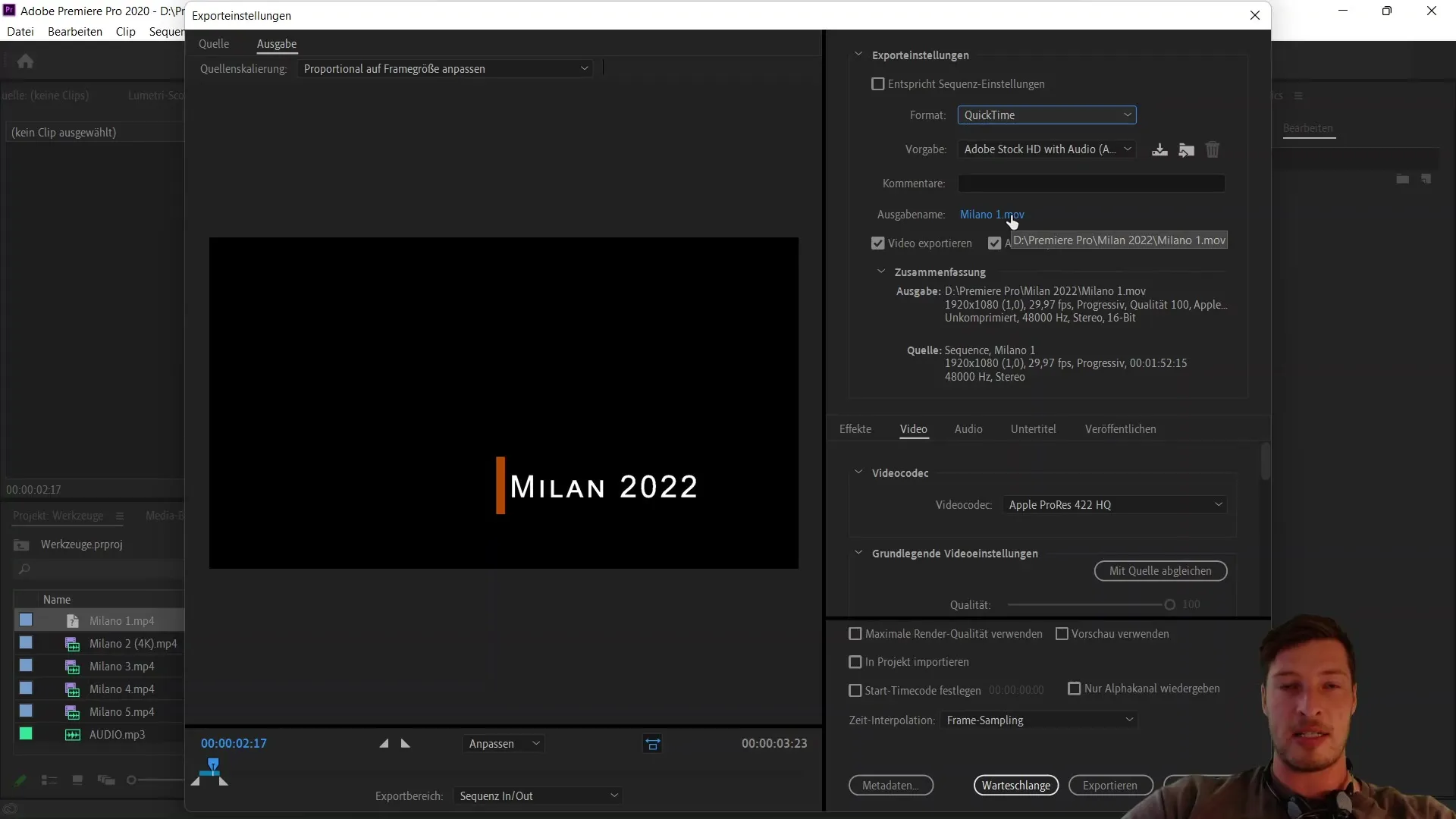
Como siguiente paso, desplázate hacia abajo y cambia la profundidad de color de "8 bits por canal" a "8 bits por canal + Alfa". Esta configuración es crucial para garantizar la transparencia en tu archivo MOV.
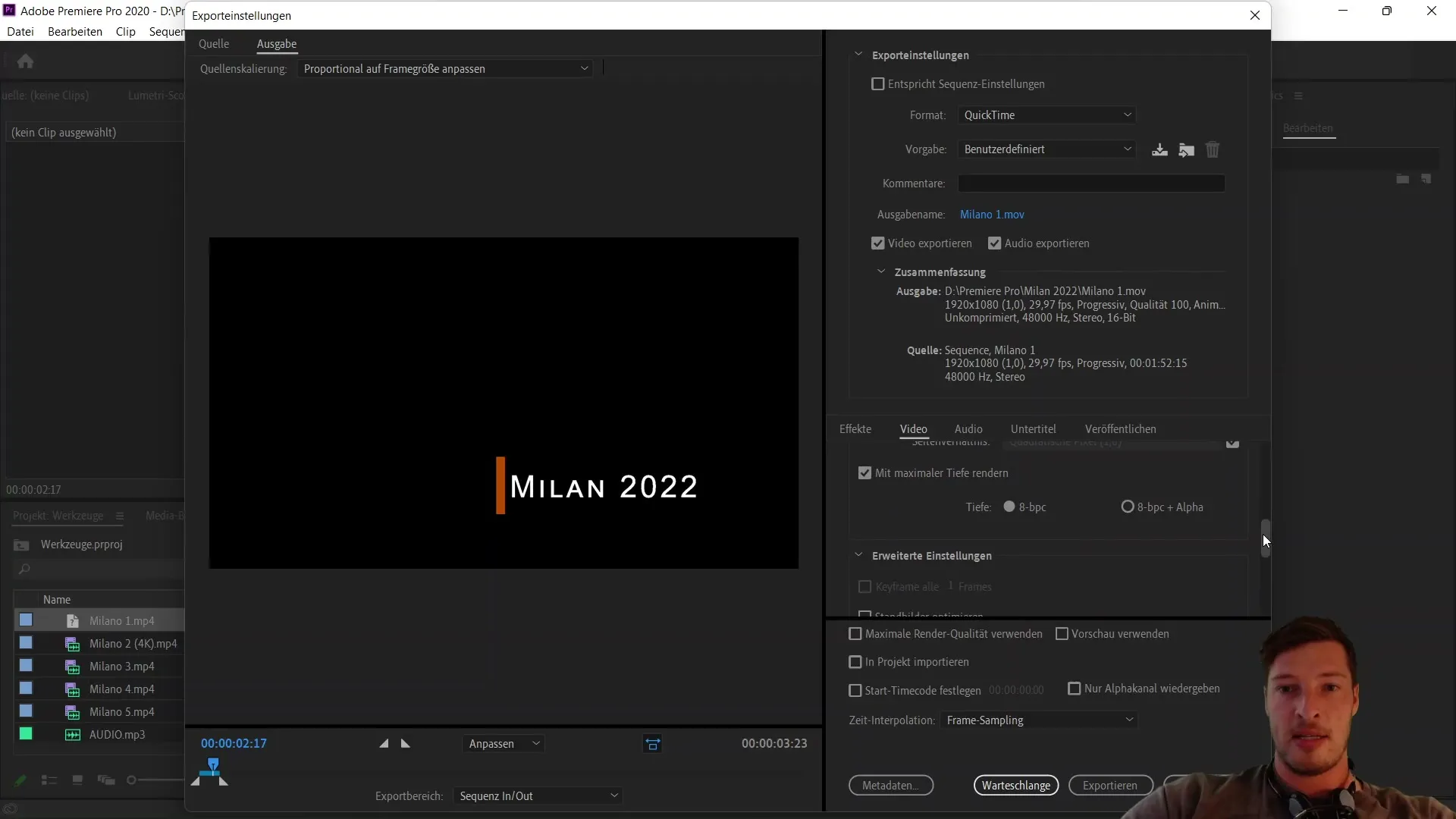
Ahora puedes establecer el rango de inicio y fin. Recuerda elegir un nombre de salida adecuado para tu archivo, quizás algo como "Efecto de título del cursor". Luego haz clic en "Guardar" para iniciar el proceso de exportación.
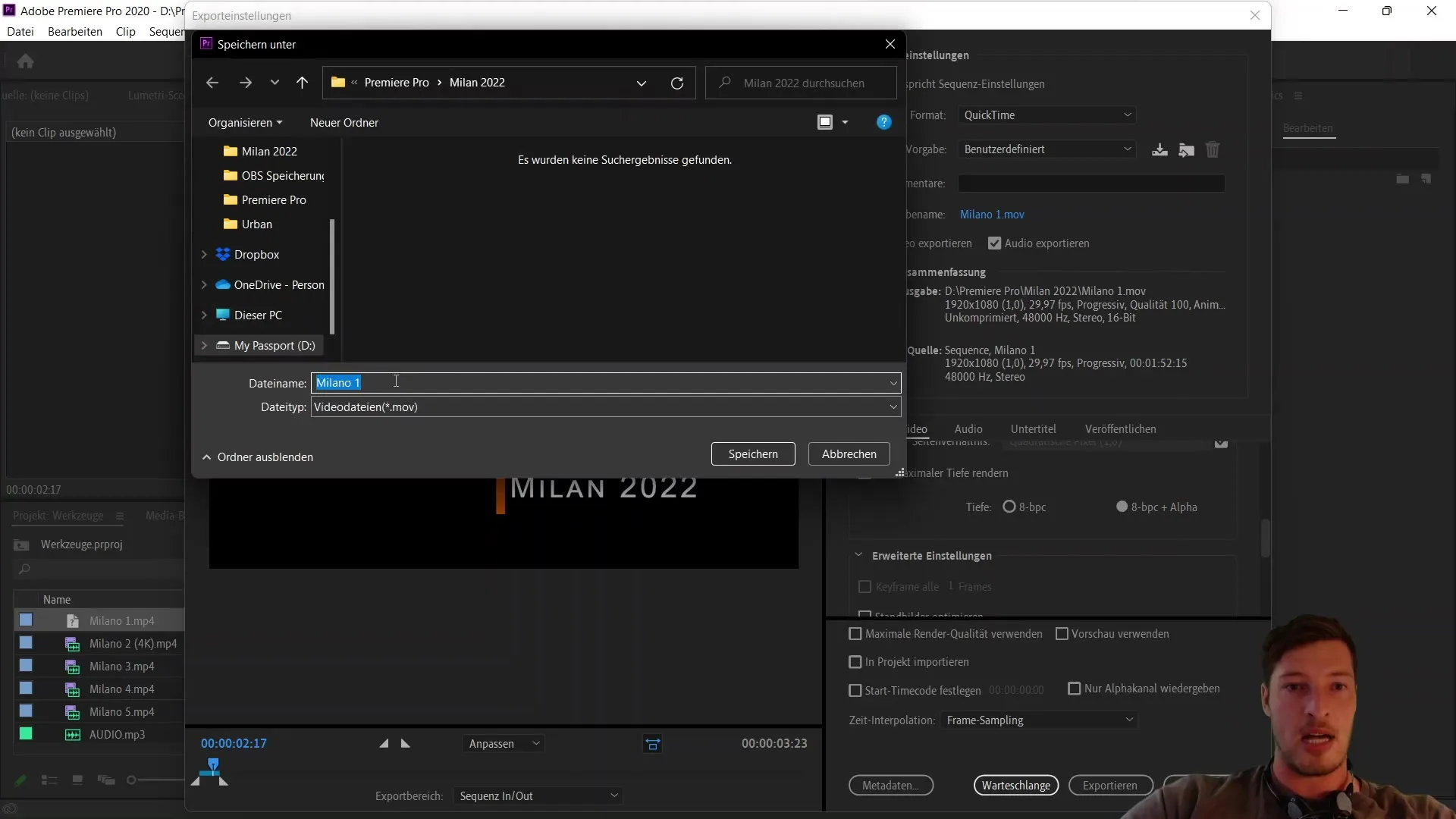
Dado que la exportación puede tardar unos segundos, aprovecha el tiempo para descansar. Después de completar la exportación, ve a la carpeta en la que guardaste el archivo e impórtalo directamente a tu secuencia.
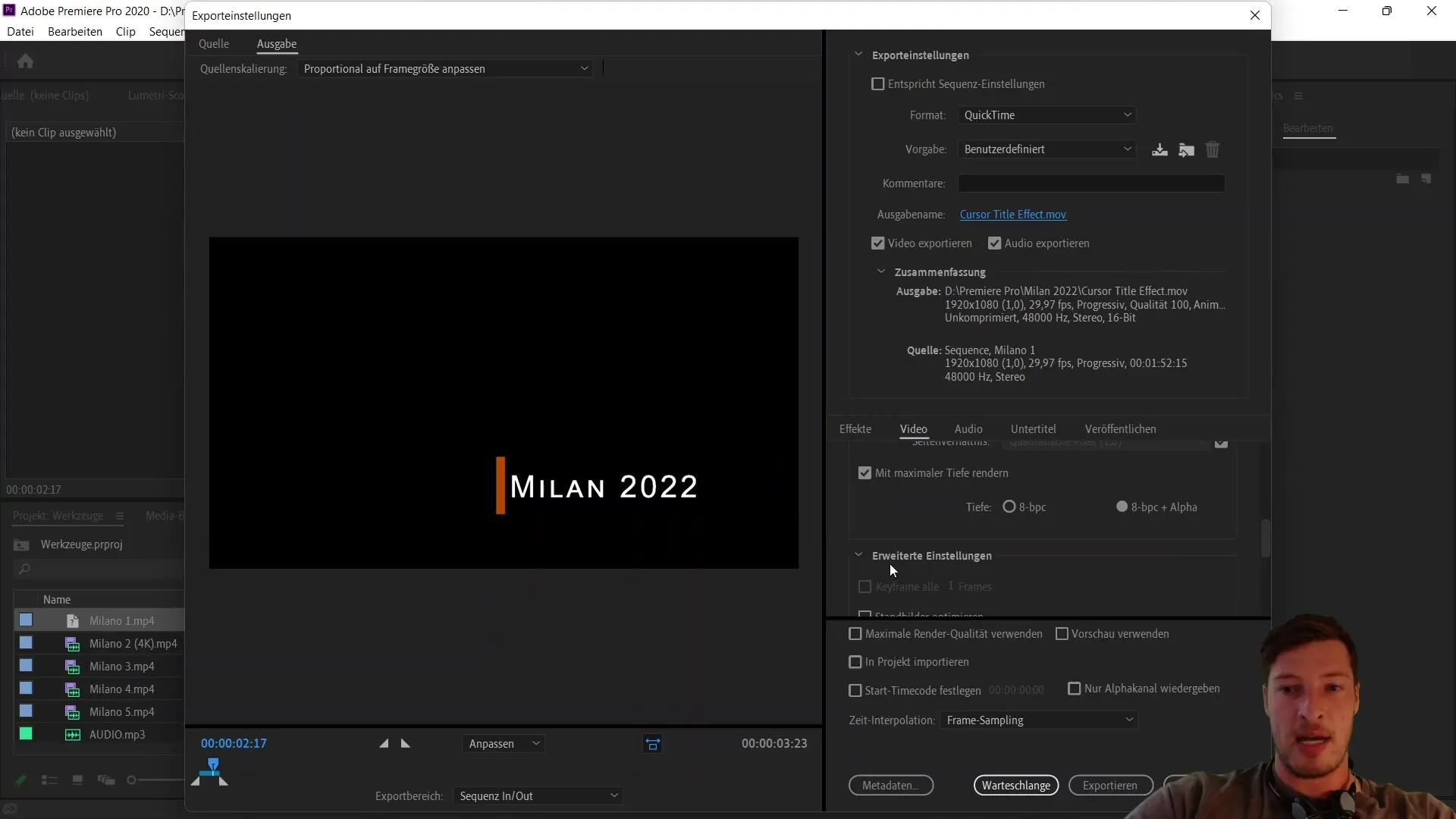
Ahora es el momento de ver el archivo exportado. Activa las dos capas que habías desactivado anteriormente. Deberías ver que el fondo de tu Essential Graphic sigue siendo transparente y la escena subyacente es visible.
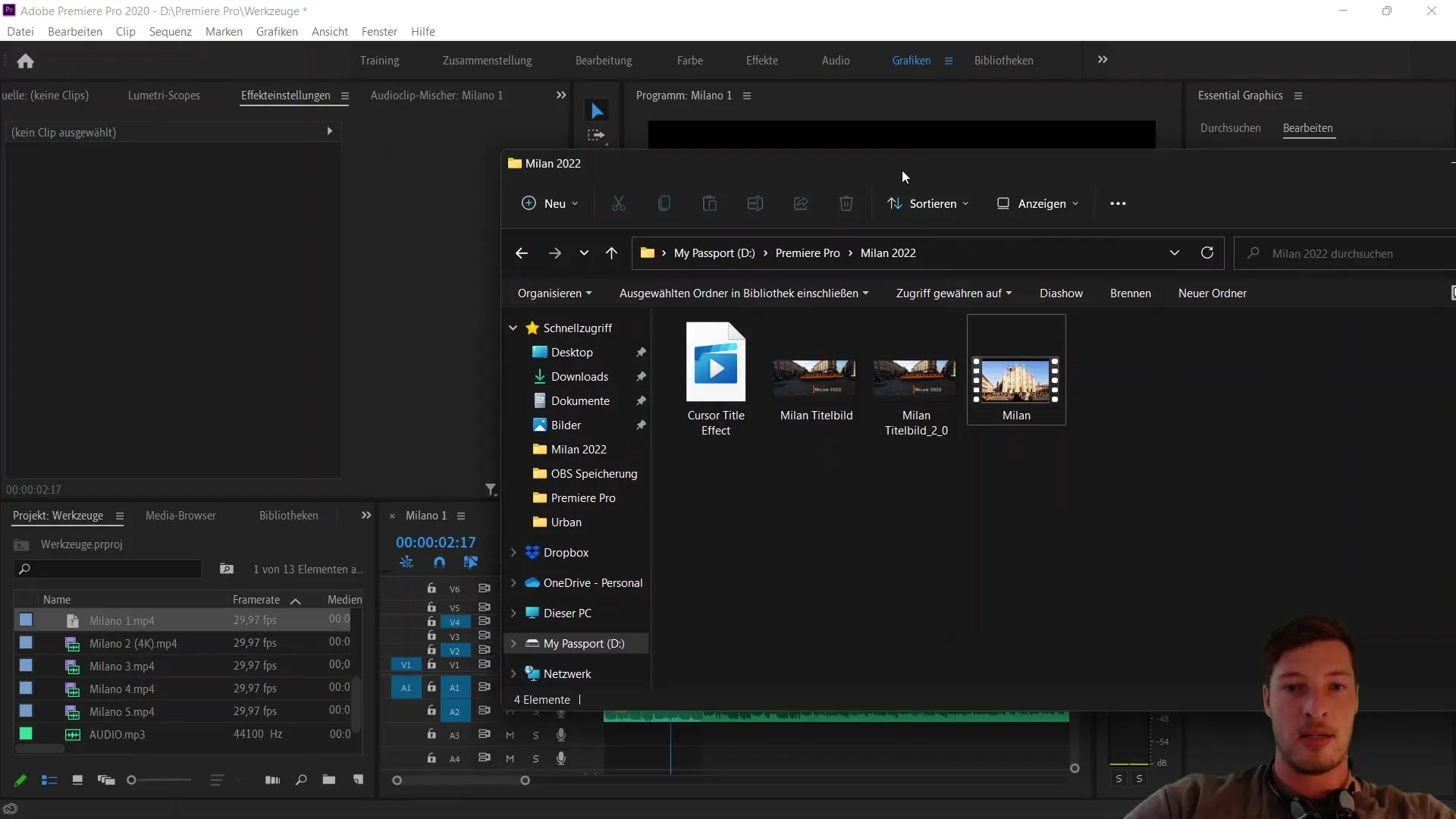
Este método te permite crear elementos de vídeo creativos que se pueden integrar perfectamente en proyectos complejos. El canal alfa es un componente importante para darle plena efectividad a esta técnica.
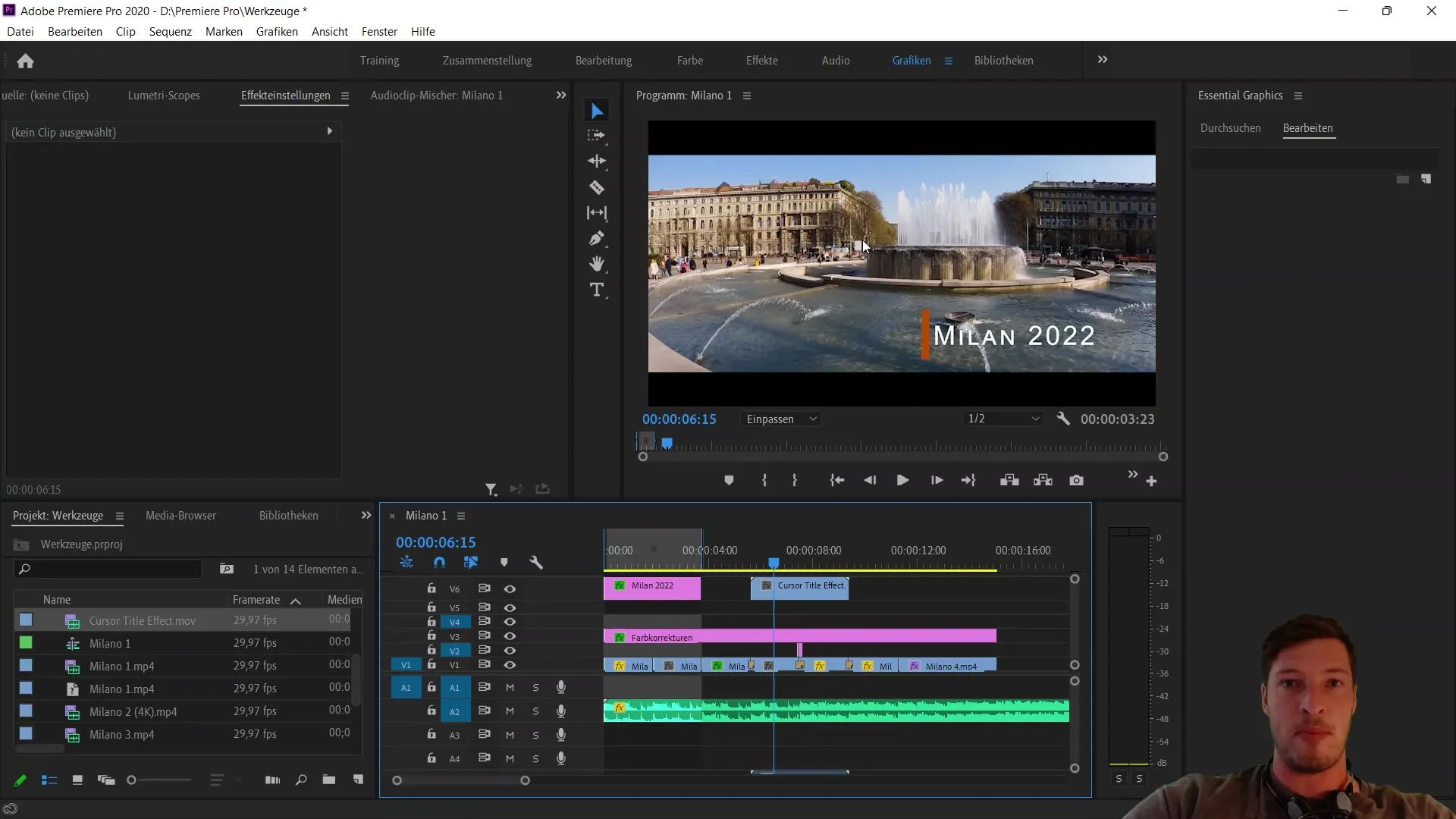
Personalmente, suelo utilizar esta técnica a menudo para crear preajustes de vídeos o para insertar gráficos como botones de Suscripción en mis vídeos de YouTube. Estos gráficos suelen estar guardados como archivos MOV con fondo transparente y se pueden utilizar fácilmente en un vídeo existente.
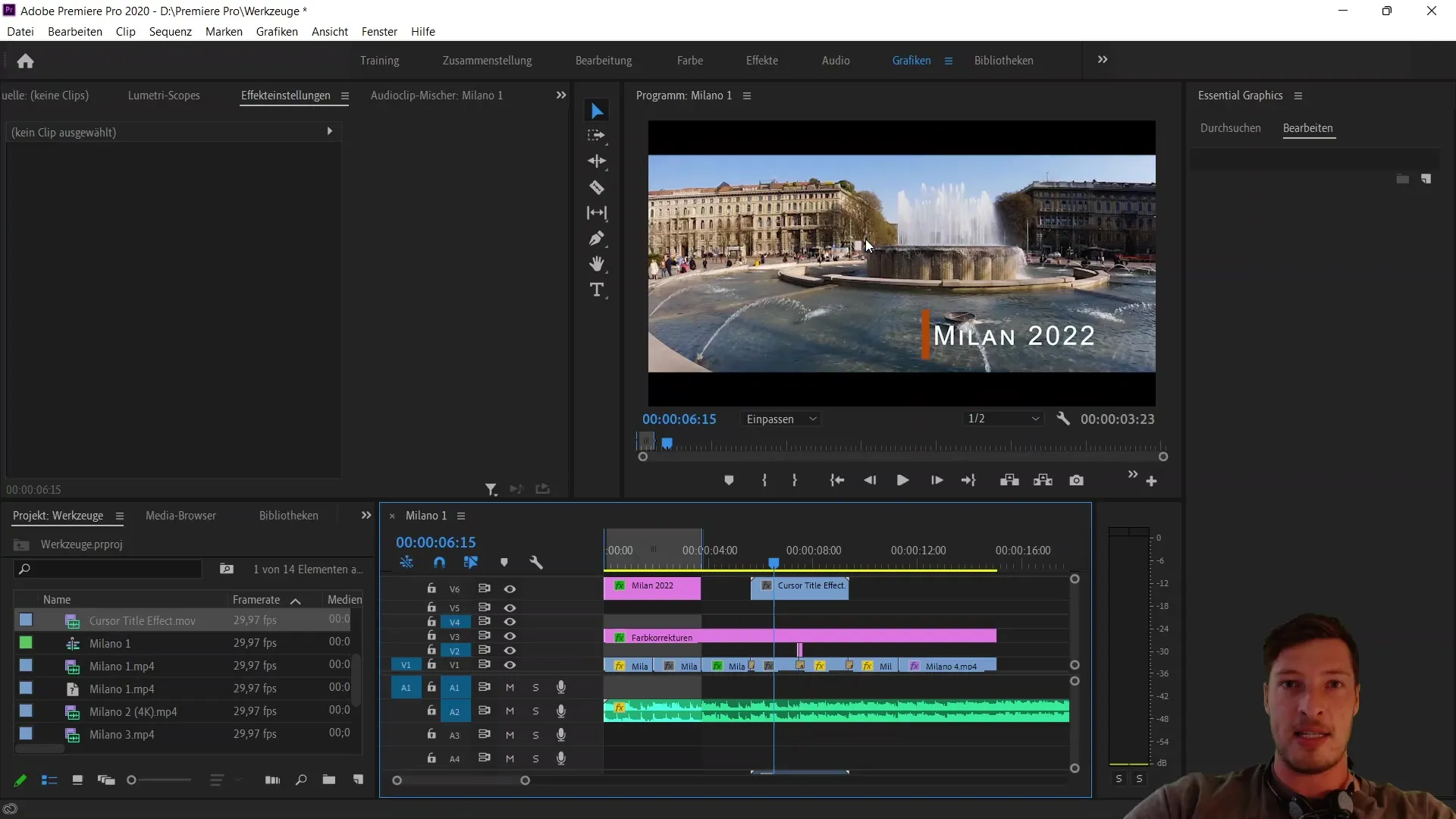
Finalmente, una vez que hayas configurado todo correctamente, podrás ver, por ejemplo, un botón de suscripción transparente en tu video. Este es un elemento simple pero muy efectivo para animar a tu audiencia.
Espero que esta guía te haya sido útil y te haya mostrado cómo exportar capas transparentes en Adobe Premiere Pro.
Resumen
Esta guía te ha enseñado cómo seleccionar el formato MOV en Adobe Premiere Pro CC para exportar videos con elementos transparentes. Los pasos para ajustar el códec de vídeo y la profundidad de color son fundamentales para la correcta visualización del canal alfa.
Preguntas frecuentes
¿Cómo exporto un archivo MOV con canal alfa?Debes cambiar el formato de exportación a QuickTime y configurar el códec en Animation, luego cambiar la profundidad de color a 8 bits por canal + Alfa.
¿Por qué es importante el canal alfa?El canal alfa permite mostrar transparencias en tus elementos de vídeo, lo cual es especialmente importante para gráficos y animaciones.
¿Puedo exportar otros formatos de vídeo con canales alfa?Sí, además de MOV, también puedes usar otros formatos que admiten canales alfa, como el formato ProRes.


